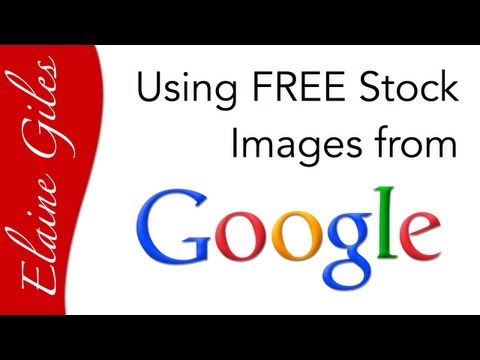फ़ायरफ़ॉक्स में एक महत्वपूर्ण जोड़ा एक शामिल किया गया है अनुमति प्रबंधक फ़ायरफ़ॉक्स के लिए मोज़िला फ़ायरफ़ॉक्स के अनुमति प्रबंधक उपयोगकर्ताओं को वेबसाइटों के लिए उपयोगकर्ताओं की सेटिंग्स को परिभाषित करने की अनुमति देगा। उदाहरण के लिए, कोई उपयोगकर्ता यह निर्धारित कर सकता है कि कोई वेबसाइट उपयोगकर्ता पासवर्ड, उपयोगकर्ता का स्थान, कुकीज़ संग्रहीत करती है, पॉप-अप विंडो दिखाती है और डेटा ऑफ़लाइन बनाए रखती है। अनुमति प्रबंधक के बारे में सबसे अच्छी बात यह है कि यह अनुकूलन का स्तर है जो इसे प्रदान करता है और इसे कॉन्फ़िगर करना आसान है। आप तय कर सकते हैं कि आप वेबसाइटों के साथ कौन सा डेटा साझा करना चाहते हैं!
तो अब उपयोगकर्ता पासवर्ड सहेजने, स्थान साझा करने, कुकीज़ सेट करने, पॉप-अप विंडो खोलने और अनुमति प्रबंधक में इन चरणों का पालन करके ऑफ़लाइन संग्रहण बनाए रखने के लिए अपनी सेटिंग्स संग्रहीत कर सकते हैं।
जब उपयोगकर्ता स्क्रीन खोलता है तो यह वेब ब्राउज़र में उपयोग की जाने वाली सभी साइटों के लिए डिफ़ॉल्ट अनुमतियां प्रदर्शित करता है।
मुझे फ़ायरफ़ॉक्स 6 अनुमति प्रबंधक में पांच विकल्पों के बारे में उपयोगकर्ता को पेश करने दें।
- स्टोर पासवर्ड: यहां कोई उपयोगकर्ता किसी भी वेबसाइट के लिए पासवर्ड संग्रहीत करने या ब्लॉक करने की अनुमति दे सकता है। अंतिम पास जैसे हेल्पर्स में तीसरे पक्ष के लॉग पर इसका कोई प्रभाव नहीं पड़ता है। यह डिफ़ॉल्ट फ़ायरफ़ॉक्स पासवर्ड को प्रभावित करता है। इसके अनुसार, उपयोगकर्ता अलग-अलग साइट या कई अन्य वेबसाइटों पर पासवर्ड संग्रहीत करने या ब्लॉक करने की अनुमति दे सकता है।
- स्थान साझा करें: फ़ायरफ़ॉक्स वेबसाइटों को जानकारी सबमिट करेगा यदि वे मोज़िला फ़ायरफ़ॉक्स सुविधा का समर्थन करते हैं, जो स्थान और कंप्यूटर आईपी पते जैसे उपयोगकर्ता से अतिरिक्त जानकारी एकत्र करता है। सेटिंग के बावजूद यह हमेशा कंप्यूटर के आईपी पते का पता लगाता है। दो विकल्प हैं: हमेशा पूछें या ब्लॉक करें। उपयोगकर्ता कुछ वेबसाइटों के लिए ब्लॉक श्रेणी सेट कर सकते हैं।
- कुकीज़ सेट करें: यहां केवल दो विकल्पों को अनुमति दी गई है जैसे ब्लॉक कुकीज़ को केवल सत्र के लिए अनुमति दें। यदि उपयोगकर्ता चाहता है तो साइट या सभी साइट कुकीज़ सेट कर सकती हैं।
- ओपन पॉप-अप विंडोज़: यह विकल्प मैं उपयोगकर्ताओं को अनुशंसा करना चाहता हूं। इस विकल्प को ब्लॉक श्रेणी में रखें क्योंकि यह सभी वेबसाइटों पर सभी पॉप-अप को अवरुद्ध कर देगा।
- ऑफ़लाइन संग्रहण बनाए रखें: यह वेब ब्राउज़र कैश से भ्रमित नहीं होना चाहिए। यदि उपयोगकर्ताओं के पास ऑफ़लाइन ब्राउज़िंग मोड में पसंदीदा की वेबसाइट सामग्री है, तो यह आसान हो सकती है। तो ऑफलाइन स्टोरेज का उपयोग डेटा पर पहुंच प्रदान करने के लिए किया जाता है जब ब्राउज़र ऑफ़लाइन मोड में होता है।
किसी साइट के लिए अनुमतियां सेट करें:
जब उपयोगकर्ता अनुमति प्रबंधक में से किसी एक साइट का चयन करता है, तो उपयोगकर्ता उस डेटा के बारे में जानकारी देखेगा जो वर्तमान में ब्राउज़र में संग्रहीत है। आम तौर पर फ़ायरफ़ॉक्स आपके फ़ायरफ़ॉक्स 6 में सबसे अधिक उपयोग की जाने वाली वेबसाइट सूची प्रदर्शित करेगा। यदि उपयोगकर्ता सूची में अपनी पसंदीदा ब्राउज़र वेबसाइट नहीं ढूंढ पा रहा है, तो इन चरणों के माध्यम से जाएं।
चरण 1: फ़ायरफ़ॉक्स 6 में अपनी पसंदीदा वेबसाइट पर जाएं और पता बार में वेबसाइट आइकन पर क्लिक करें।

चरण 2: अब अधिक जानकारी पर क्लिक करें।

चरण 3: फिर अनुमति टैब पर क्लिक करें और उस साइट के लिए अनुमतियां सेट करें जिन्हें आप जा रहे हैं।

जिम बॉयड को अद्यतन धन्यवाद पोस्ट करें।
फ़ायरफ़ॉक्स 6 वास्तव में एक नया उन्नत अनुमति प्रबंधक प्रस्तुत करता है जिसे टाइप करके एक्सेस किया जा सकता है के बारे में: अनुमतियों पता बार में

संबंधित पोस्ट:
- ब्राउज़र स्वतंत्र कुकीज़ - बैग को बिल्ली से बाहर निकाल देता है?
- अक्षम करें, इंटरनेट एक्सप्लोरर, क्रोम, फ़ायरफ़ॉक्स, ओपेरा ब्राउज़र में कुकीज़ सक्षम करें
- आईई, क्रोम, फ़ायरफ़ॉक्स, ओपेरा में थर्ड-पार्टी कुकीज को ब्लॉक या अनुमति दें
- इंटरनेट एक्सप्लोरर, क्रोम, फ़ायरफ़ॉक्स, ओपेरा में पॉप अप को अवरुद्ध करें
- विभिन्न प्रकार की इंटरनेट कुकीज़